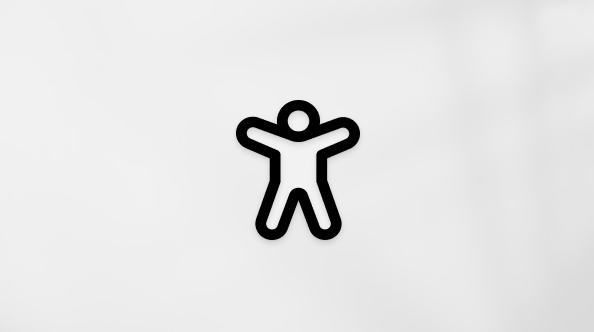Додавання програми до Microsoft Teams
Ви можете додавати програми до Microsoft Teams у веб-, класичній або мобільній версіях. Ви також можете додавати програми безпосередньо з будь-якого місця в Teams, де ви працюєте, незалежно від того, чи перебуваєте ви в чаті, каналі або на нараді.
Додати з програм
-
У лівій частині Teams виберіть Програми. Знайдіть свою улюблену програму або перегляньте категорії програм, щоб знайти нові.
-
Виберіть потрібну програму, і відкриється екран опису. На вкладках Огляд, Відгуки та Відомості описано можливості програми та її розташування в Teams.
-
Щоб додати програму, натисніть кнопку Додати.
Примітка.: Власники команд можуть обмежувати, хто може додавати програми. Деякі програми може інсталювати лише власник команди, оскільки їм потрібні додаткові дозволи. Докладні відомості див. в статті Вимкнення додавання програм до Teams.
Додавання програми до вкладки чату або каналу
Ви можете додати програми на вкладку, щоб надавати спільний доступ до вмісту та співпрацювати.
-
Перейдіть до каналу, групового чату або одної розмови за вашим вибором і виберіть додати вкладку
-
Виберіть потрібну програму. Для деяких програм вам може бути запропоновано додати файл.
-
Виберіть, чи слід публікувати публікацію про цю програму в чаті або публікувати дописи.
-
Виберіть команду Зберегти.
Додавання програми до наради
Організатори нарад і доповідачі можуть додавати програми до або під час нарад.
-
Щоб додати програму перед нарадою, спочатку надішліть запрошення на нараду, а потім відкрийте нараду. Виберіть додати вкладку
-
Щоб додати програму під час наради, після початку наради виберіть Додаткові дії
Порада.: Докладні відомості див. в статті Використання програм в нарадах Teams.
Додавання програми з області обміну повідомленнями
Деякі програми дають змогу вставляти програму безпосередньо в повідомлення Teams.
-
Щоб додати програму до повідомлення, виберіть елемент Дії та програми
Ви також можете додати програми з можливістю бота з області обміну повідомленнями. Боти надають відповіді, оновлення та допомогу, коли ви спілкуєтеся з ними один на один або в каналах.
-
Щоб додати бота, введіть @ у полі повідомлення, а потім виберіть отримати ботів.
Схожі статті
Перш за все, що потрібно знати про програми в Microsoft Teams.